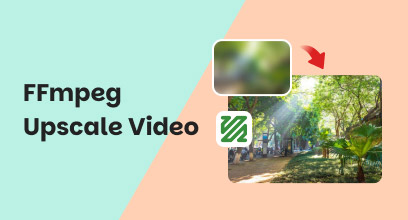Améliorer la qualité vidéo dans Final Cut Pro : guide étape par étape et meilleure alternative
Vous avez du mal avec des images granuleuses ou des clips basse résolution dans vos projets ? Final Cut Pro peut améliorer la qualité vidéo En proposant de puissants outils intégrés pour corriger les plans imparfaits, leur maîtrise requiert un savoir-faire technique. Ce guide démystifie l'amélioration professionnelle directement dans Final Cut Pro, tout en révélant les domaines dans lesquels les outils tiers surpassent les solutions natives. Découvrez des techniques étape par étape, des comparaisons objectives et des workflows intelligents pour transformer des vidéos médiocres en contenu professionnel et soigné.
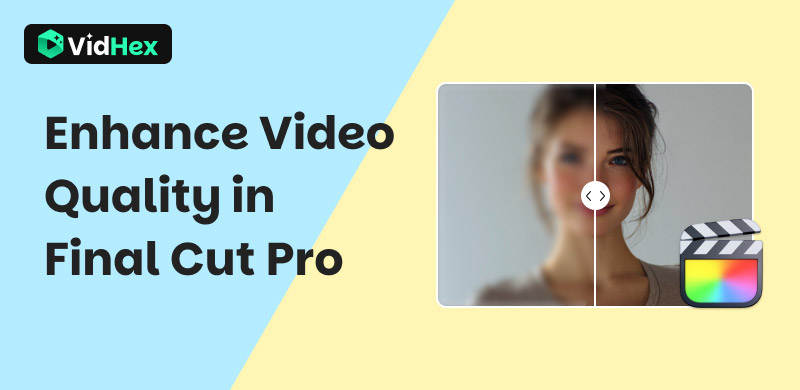
Contenu:
- Partie 1. Présentation de Final Cut Pro
- Partie 2. Comment améliorer la qualité vidéo dans Final Cut Pro
- Partie 3. Meilleure alternative à Final Cut Pro pour la conversion vidéo haut de gamme
- Partie 4. Comparaison entre Final Cut Pro et VidHex Video Enhancer
- Partie 5. FAQ sur l'amélioration de la qualité vidéo dans Final Cut Pro
Partie 1. Présentation de Final Cut Pro
Développé par Apple, Final Cut Pro est une plateforme de montage vidéo professionnelle de premier ordre, alliant habilement fonctionnalités avancées et workflows intuitifs. Depuis son lancement en 2011 sous le nom de Final Cut Pro X, il est devenu la référence des directeurs de la photographie et des créateurs de contenu, particulièrement apprécié pour son ensemble complet d'outils d'amélioration vidéo. Ce logiciel professionnel offre des solutions d'étalonnage colorimétrique robustes et une optimisation 4K/HD grâce à des contrôles précis de luminosité, de contraste et de gamma, ainsi que des filtres d'accentuation et des algorithmes de réduction du bruit dédiés. Outre les corrections de base, il prend également en charge les LUT pour les transformations de couleurs cinématographiques, les effets de distorsion pour des corrections créatives et la lecture en temps réel pour une qualité optimale. Final Cut Pro est ainsi une solution essentielle pour transformer les séquences, des enregistrements amateurs aux productions prêtes pour la diffusion.
Partie 2. Comment améliorer la qualité vidéo dans Final Cut Pro
Parmi les différentes méthodes permettant d’améliorer la qualité vidéo, Final Cut Pro ne peut vidéo haut de gammeVoici un guide détaillé pour vous aider à réinitialiser la résolution.
Étape 1. Importez votre vidéo dans Final Cut Pro et placez-la sur la timeline.
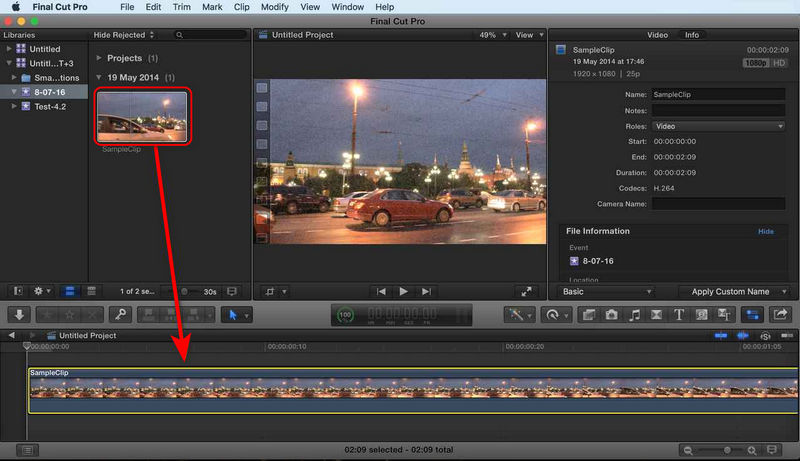
Étape 2Cliquez sur le Modifier bouton dans le coin supérieur droit pour accéder aux paramètres de résolution.
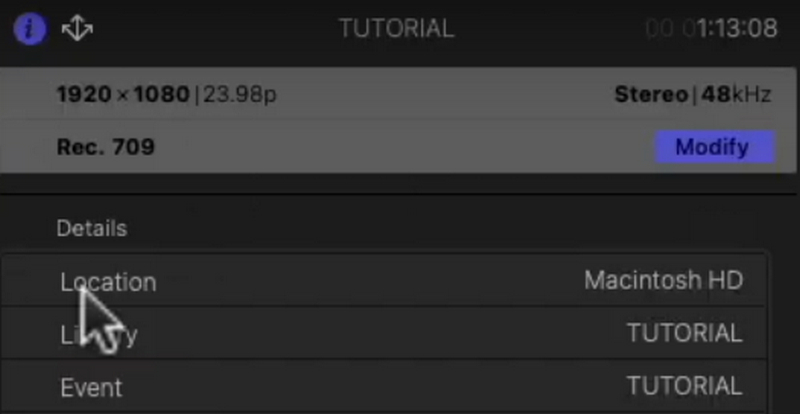
Étape 3Sous Vidéo, vous pouvez modifier le format en 1080p HD, 720p HD, 4K, 8K, vertical, carré, etc.
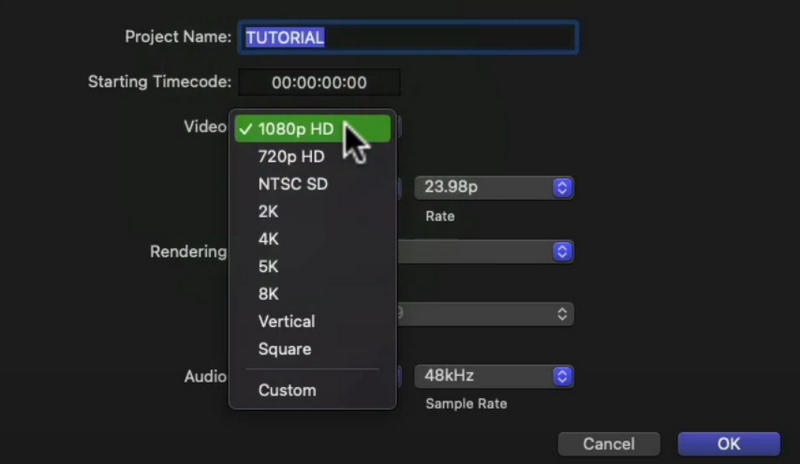
Étape 4Si vous avez défini le format vidéo sur vertical, vous pouvez ajuster la résolution entre 720 x 1280, 1080 x 1920 et 2160 x 3840. Si vous avez défini le format vidéo sur carré, vous ne pouvez choisir qu'entre 720 x 720 et 1080 x 1080. Si vous avez choisi « Personnalisé » à l'étape précédente, vous pouvez ajuster la résolution selon vos besoins.
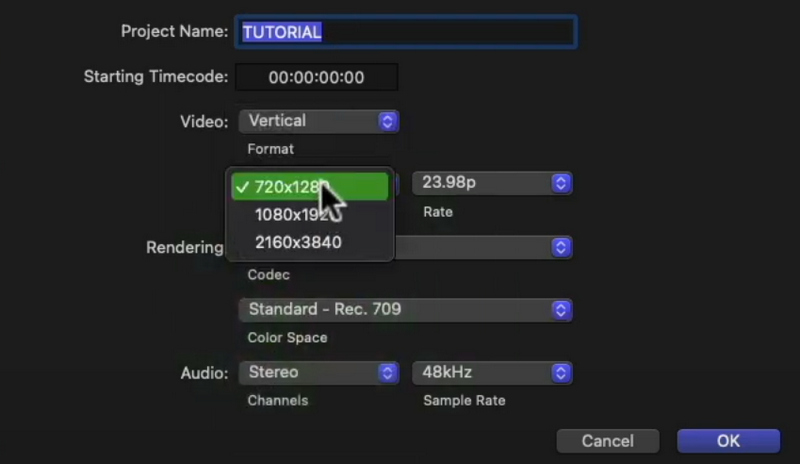
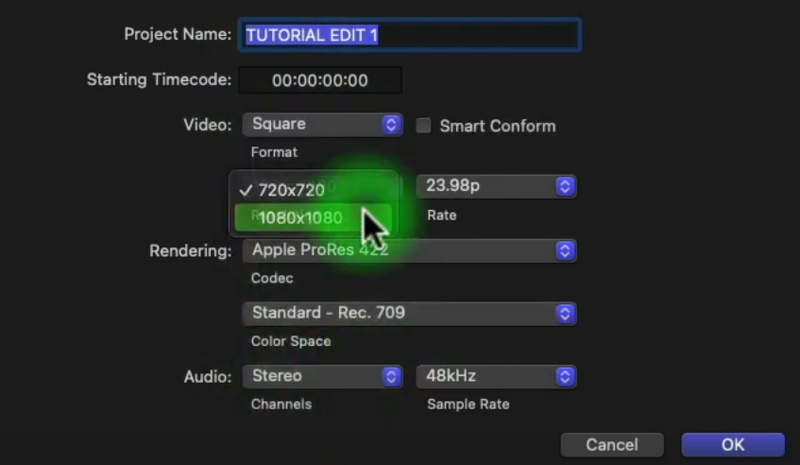
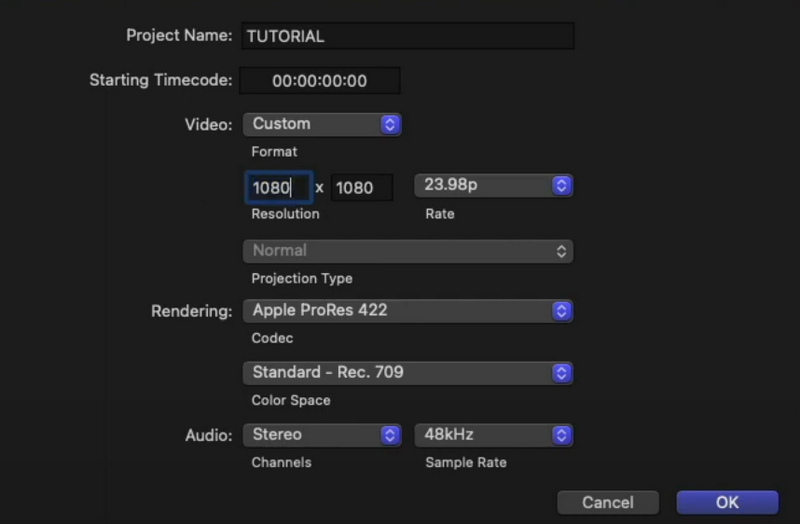
Étape 5Cliquez sur D'ACCORD pour appliquer les modifications et appuyez sur Fait pour exporter la vidéo améliorée.
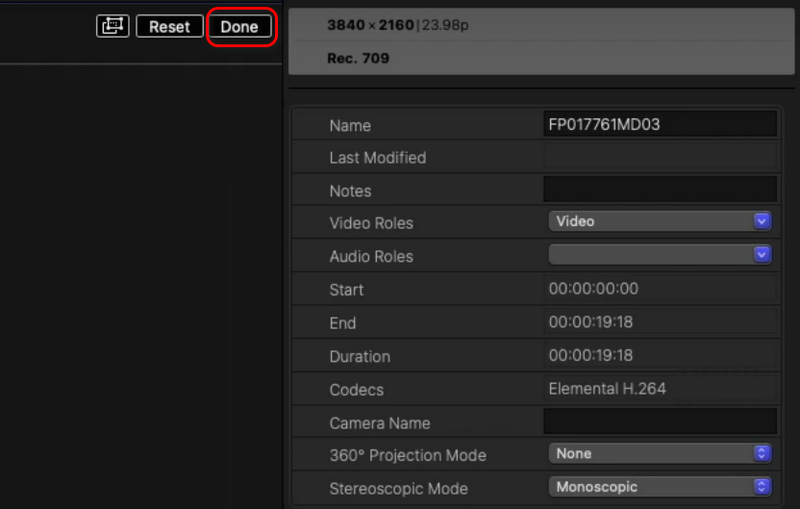
Partie 3. Meilleure alternative à Final Cut Pro pour la conversion vidéo haut de gamme
La deuxième partie nous apprend que Final Cut Pro ne permet pas d'améliorer la qualité vidéo lors de l'upscale. Bien qu'il soit possible de l'utiliser pour améliorer la résolution vidéo, la clarté n'est pas garantie. De plus, si vous souhaitez utiliser cet outil pour améliorer la résolution de votre vidéo, vous devrez débourser 1 TP4T299,99 $, un prix inabordable pour certains créateurs. Ne vous inquiétez pas, vous pouvez également vous tourner vers d'autres outils d'upscale vidéo performants, tels que Optimiseur vidéo VidHexGrâce à l'intelligence artificielle mise à jour, il peut vous aider à améliorer la résolution, à réduire le bruit, à améliorer la netteté des images floues et même à interpoler les images pour un mouvement plus fluide. Cet outil est particulièrement efficace pour restaurer des vidéos anciennes ou basse résolution, car il analyse chaque image pour restaurer les détails perdus. Plus important encore, son interface utilisateur est très simple à comprendre et son efficacité opérationnelle est excellente.
Téléchargement gratuit
Téléchargement gratuit
Téléchargement gratuit
Téléchargement gratuit
Windows 11, 10 pris en charge
Téléchargement gratuit
Téléchargement gratuit
Téléchargement gratuit
Téléchargement gratuit
Mac OS X 10.7 ou supérieur
Caractéristiques principales :
• Améliorer les vidéos de faible qualité via des modèles d'IA
• Augmentez la résolution vidéo jusqu'à 4K/8K en un seul clic
• Coloriez les vidéos en noir et blanc et donnez-leur vie
• Augmentez le nombre d'images par seconde (FPS) de la vidéo grâce à une interpolation d'images intelligente
• Supprimez le bruit vidéo tout en préservant les détails nécessaires
• Améliorez les images sombres avec des couleurs vives
Pour vous aider à maîtriser rapidement l'utilisation de VidHex Video Enhancer, nous vous avons fourni un didacticiel détaillé.
Étape 1Téléchargez et ouvrez le logiciel. Vous y trouverez différents scénarios d'amélioration, notamment des documentaires, des films, des vidéos d'animation, des images de surveillance, des enregistrements de jeux, etc.
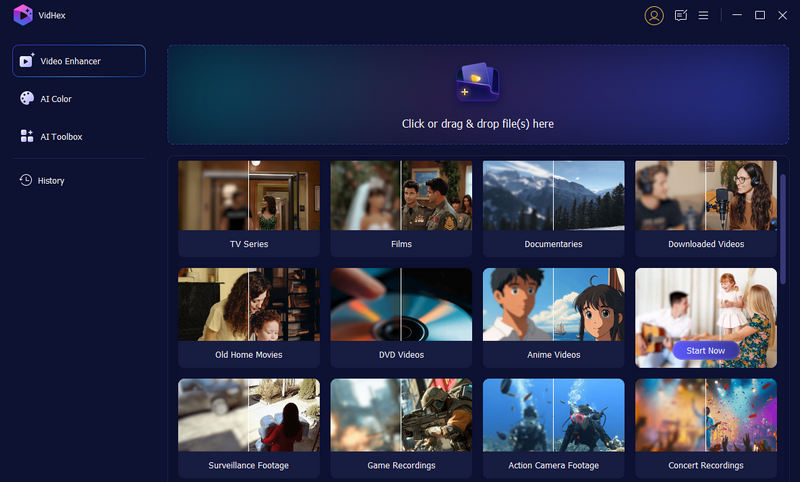
Étape 2Vous pouvez importer la vidéo à améliorer en cliquant sur le scénario correspondant. Si les scénarios ne correspondent pas, vous pouvez également cliquer sur le bouton Cliquez ou faites glisser et déposez les fichiers ici bouton ou faites glisser directement la vidéo dedans.
Étape 3Choisissez le modèle d'IA que vous souhaitez utiliser pour atteindre vos différents objectifs. Des présentations détaillées des différents modèles s'affichent lorsque vous les sélectionnez.

Étape 4. Ensuite, vous pouvez vérifier le résultat en appuyant sur le Aperçu bouton. Lors de la prévisualisation, vous pouvez comparer la version améliorée avec l'original côte à côte ou simplement afficher la sortie en plein écran pour avoir une meilleure vue des améliorations.

Étape 5Cliquez sur Exporter la vidéo complète pour enregistrer la vidéo améliorée sur votre appareil.

Partie 4. Comparaison entre Final Cut Pro et VidHex Video Enhancer
| Final Cut Pro | Optimiseur vidéo VidHex | |
|---|---|---|
| Fonction principale | Suite de montage professionnelle (NLE) | Outil d'amélioration vidéo alimenté par l'IA |
| Idéal pour | • Flux de travail de post-production complets • Étalonnage des couleurs • Montage multipiste | • Mise à l'échelle des séquences basse résolution • Réduction du bruit • Interpolation d'image• Réparation d'artefacts • Colorisation de séquences en noir et blanc • Conversion de SDR en HDR |
| Principaux points forts | • Correction précise des couleurs • Intégration native de l'écosystème Apple • Édition avancée de la chronologie | • Amélioration de l'IA en un seul clic • Traitement par lots • Accélération du cloud |
| Qualité de sortie | • Limité (filtres manuels uniquement) | • Reconstruction détaillée • Stabilisation du mouvement • Récupération automatique des couleurs |
| Courbe d'apprentissage | • Raide (compétences professionnelles requises) | • Faible (traitement en un clic) |
| Prix | • $299.99 une fois | • $31,92/mois • $79,92/an • $239.92 pour perpétuel |
Partie 5. FAQ sur l'amélioration de la qualité vidéo dans Final Cut Pro
Final Cut Pro dispose-t-il d'un upscaler vidéo ?
Oui, Final Cut Pro intègre des fonctionnalités de mise à l'échelle vidéo, permettant d'augmenter la résolution jusqu'à 8K ou plus via des paramètres de projet personnalisés. Cependant, sa mise à l'échelle native repose sur des algorithmes traditionnels, ce qui peut produire des résultats flous ou sujets aux artefacts lors de la mise à l'échelle de sources basse résolution (par exemple, 1080p à 4K).
Puis-je améliorer la netteté d’une vidéo dans Final Cut Pro ?
Bien sûr, c'est possible. Final Cut Pro inclut des versions 360° spéciales de certains effets standards, tels que le flou, l'éclat et la netteté. Vous pouvez appliquer l'effet de netteté pour améliorer la clarté de votre vidéo. Si le résultat ne vous satisfait pas, vous pouvez également utiliser d'autres outils performants, comme VidHex Video Enhancer.
Comment mettre à l'échelle des vidéos en 4K dans Final Cut Pro ?
Importez vos images dans un projet 4K via le même codec et appliquez un effet de netteté. Le codec choisi et la qualité de la vidéo filmée détermineront la qualité finale. Si vous préférez une solution plus simple, vous pouvez également utiliser VidHex Video Enhancer, qui vous permet de passer votre vidéo au format 4K en un seul clic.
Conclusion
Alors, peut-on Vidéo upscale Final Cut ProTechniquement parlant, oui. Ses paramètres de projet personnalisés permettent d'augmenter la résolution jusqu'à 8K. Mais comme l'a révélé ce guide, son interpolation traditionnelle manque d'intelligence artificielle, produisant souvent des résultats flous ou riches en artefacts avec des sources de mauvaise qualité. Pour une véritable amélioration de la qualité, comme la reconstruction des détails, la suppression du bruit et la mise à l'échelle intelligente, des outils dédiés comme VidHex Video Enhancer offrent des résultats supérieurs et cohérents grâce à des modèles d'IA spécialisés.